Für vollständige Entfernung Internet Explorer, am häufigsten können Sie drei Methoden verwenden.
Verknüpfungen entfernen
Der erste ist ganz einfach - Verknüpfungen entfernen vom Desktop aus. Wir suchen das Programmsymbol auf dem Desktop und klicken darauf Rechts Maustaste.
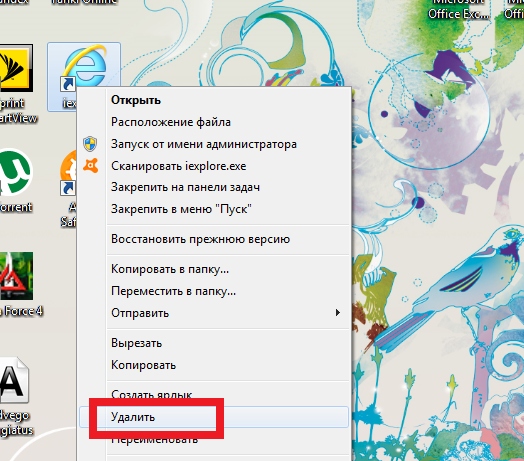
Wählen Sie aus den angebotenen Optionen " löschen».
Das Gleiche machen wir in der Taskleiste per Aufruf Rechts Maustastenoptionen. 
Schalten Sie den Explorer aus
Die zweite Option ist abgeschlossen abschalten Browser.
Öffnung Startpanel 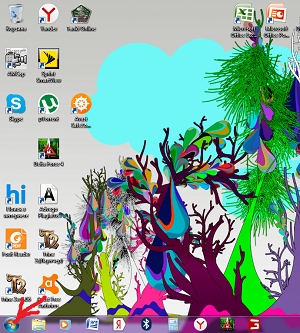
Dann aktivieren Sie « » 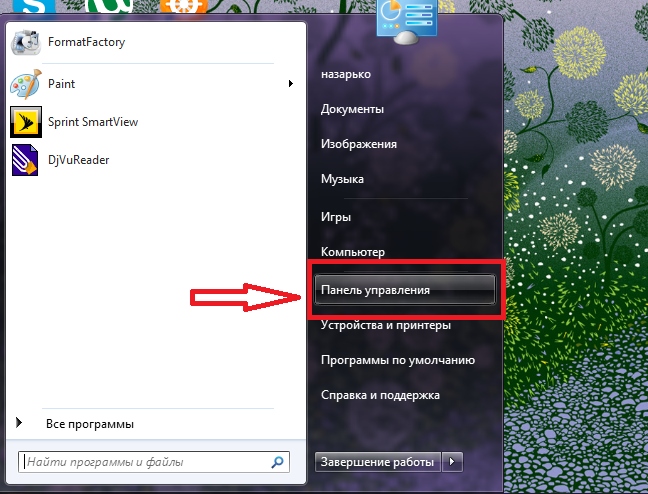
Wir suchen unter Bewerbungen - „ Programme und Komponenten». 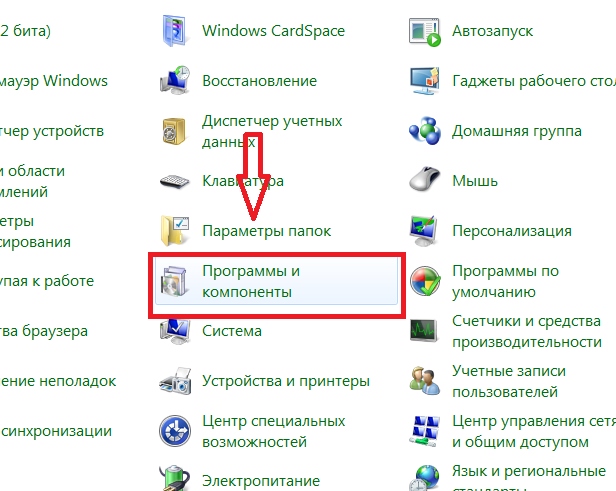
Hier finden wir alle installierten Programme von rechte Seite, und auf der linken Seite Optionen. Lass uns aussuchen Schalte Windows Funktionen ein oder aus 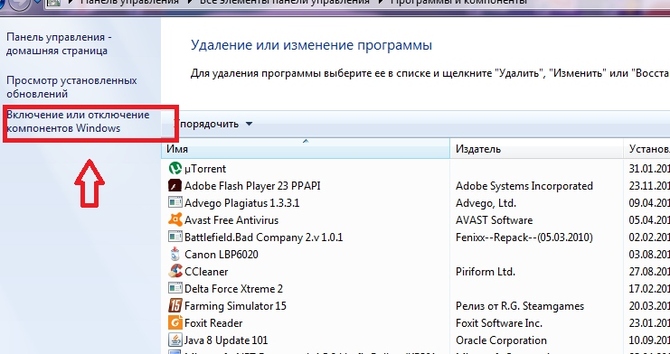
Vor uns erscheint eine Liste, wählen Sie „ Internet Forscher» 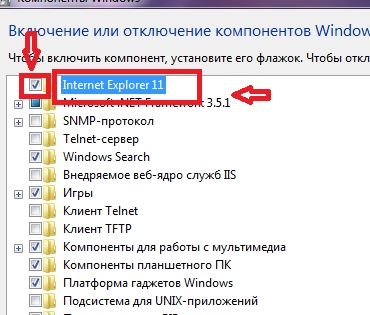
Wir entfernen das Häkchen, woraufhin ein Warnfenster erscheint Bestätigung Aktionen klicken Sie auf „ Ja». 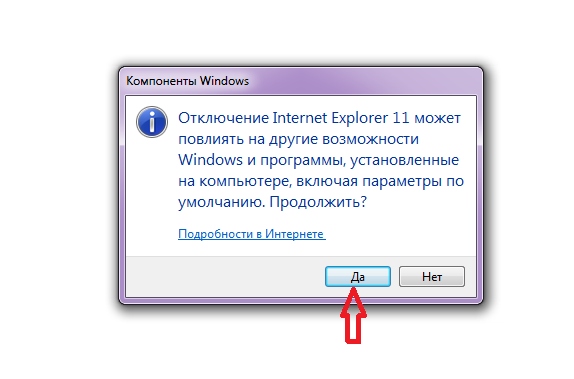
Schnelle Entfernung
Drittens fast die gleiche Methode, aber mit schnellerem Einstieg Liste der Komponenten.
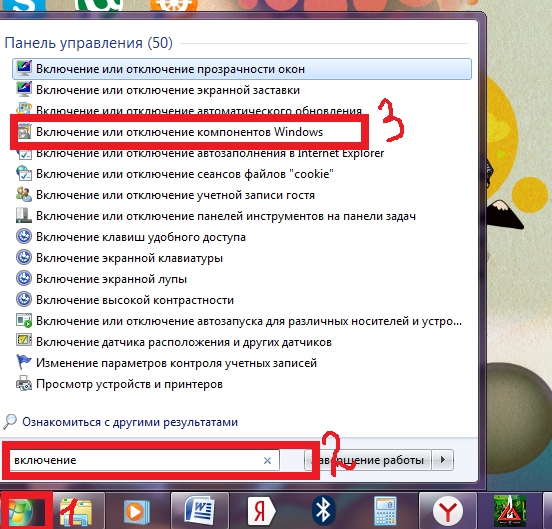
Aus dem oben Geschriebenen geht hervor, dass es unmöglich ist, das integrierte Programm zu entfernen, aber es ist durchaus möglich, es zu deaktivieren. Wenn Sie den Browser erneut benötigen, haben Sie die Möglichkeit Hol ihn zurück, vergessen Sie nicht, den neu gestarteten Browser als Standard festzulegen. Bei der Arbeit mit dem Internet oder einem Computer treten nach Angaben von Anwendern häufig Probleme auf – das Laden dauert aufgrund mehrerer laufender Browser sehr lange.
Wenn Sie Software installieren oder deinstallieren, starten Sie Ihren Computer oder Laptop immer neu!
Wiederherstellen der Originalversion des Browsers
Nicht zufrieden Internet-Browser Explorer 11-Version? Fahren wir mit der Deinstallation des Updates auf dem Betriebssystem fort Windows-System 7, weil wird bei jedem Neustart des Computers wiederhergestellt vorherige Version
. Starten des Menüs Start. Es öffnet sich ein Rahmen mit zwei Spalten (wir brauchen die richtige). Wählen Sie dort aus, wo „ Schalttafel" Wenn Sie eine Liste nach Bildern haben, sieht diese so aus: 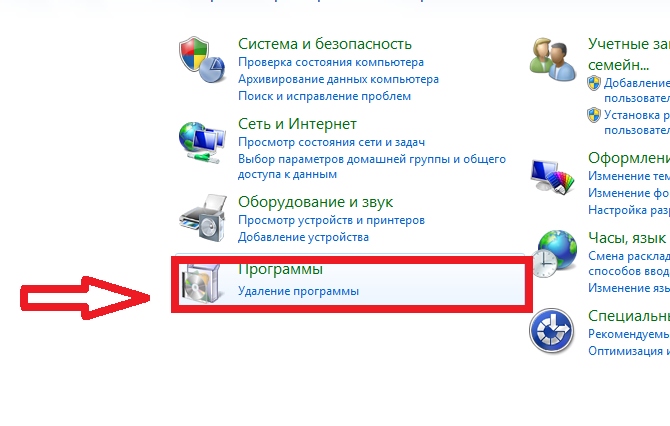
Der nächste Schritt besteht darin, die Auswahl in der Zeile mit der Aufschrift „ Programme deinstallieren", starten Sie das Dienstprogramm zur Verwaltung des Systems. Vor uns erscheint eine Liste installierte Programme, aber wir brauchen Aktualisierung, also klicken Sie links auf „ Installierte Updates anzeigen». 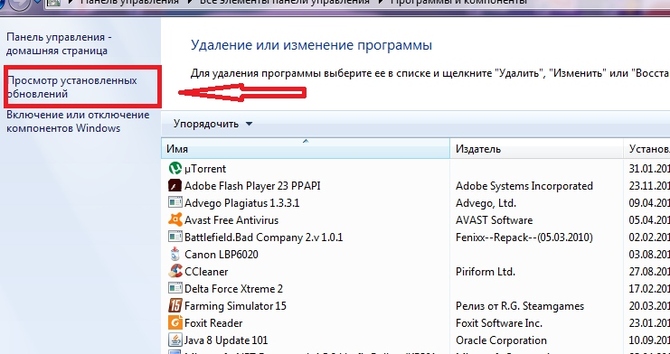
Alle Systemverbesserungen werden geladen, aber Sie müssen genau unsere finden, die wir wollen löschen.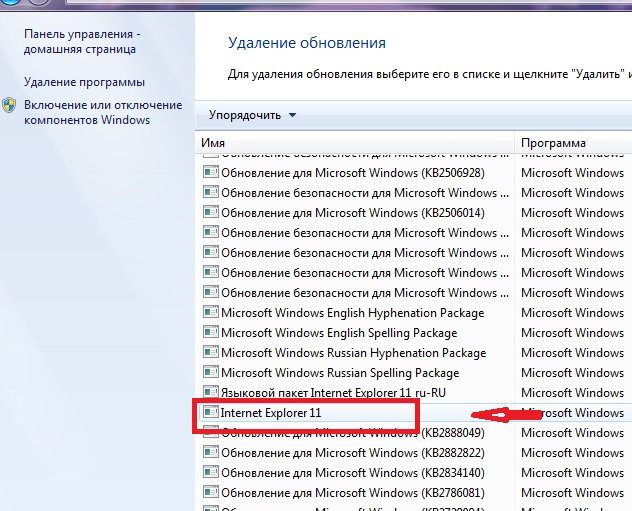
Nachdem wir es gefunden haben, treffen wir eine Auswahl von Anfang an mit der linken und dann mit der rechten Maustaste und dem Wort „ löschen». 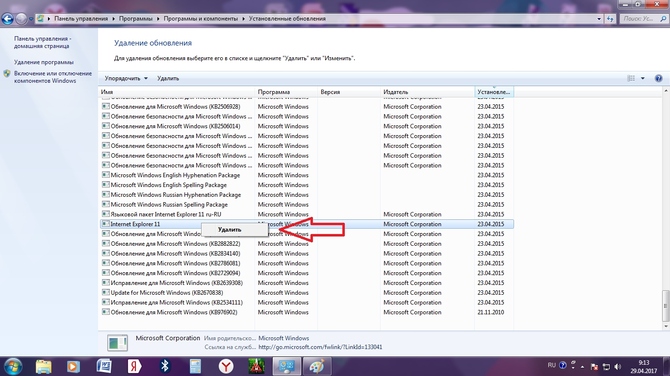
Wenn Sie darauf klicken, werden Sie vom Computer gefragt, ob Sie Ihre Meinung geändert haben. Drücken Sie selbstbewusst „ Ja». 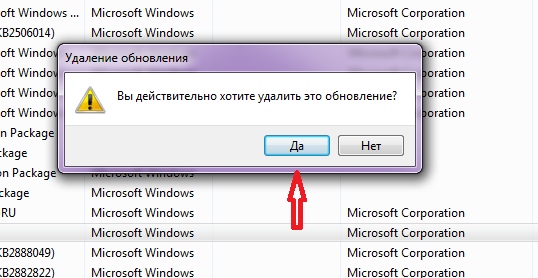
Alles ist fertig!
Um sicherzustellen, dass keine Updates mehr eintreffen, gehen wir wie folgt vor:
Öffnung Start, gehe zu " Schalttafel" und öffne die Spalte " Programme und Komponenten" Hier müssen wir finden „ Windows Update"auf der linken Seite des sich öffnenden Fensters, woraufhin eine Suche durchgeführt wird verfügbare Updates. Hier müssen wir beachten: „ optionale Updates", eine Zeile mit der Inschrift findend Internet Explorer. Klicken Sie mit der rechten Maustaste, um eine der vorgeschlagenen Aktionen auszuwählen. Updates ausblenden" Im Dialogfeld treffen wir eine Auswahl: „ Ja».
Entfernung unter Windows 8, 10
Beseitigung unnötiger Browser Dasselbe gilt auch für Windows 8 und 10. Der einzige Unterschied besteht darin, dass Sie schneller zum Bedienfeld gelangen, indem Sie das Zahnrad auf dem Öffnungsfeld rechts auswählen. Ansonsten wiederholt sich der Vorgang: 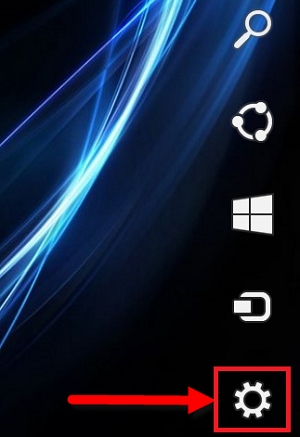
- Offen " Schalttafel", wo wir finden" Programme deinstallieren»
- Start " Komponenten aktivieren und deaktivieren", und deaktivieren Sie den Browser
- Danach bestätigen wir unsere Aktion und neu starten System
Wenn Sie Ihren PC starten, werden automatisch auch Systemsysteme aktiviert. Windows-Prozesse. Sie ermöglichen dem Benutzer eine stabile und komfortable Bedienung des Geräts. Eine davon ist explorer.exe. Leider entsteht aufgrund von Fehlern manchmal der Anschein böswilliger Absichten Software und andere Probleme, wird dieser Prozess nicht mehr ausgeführt. In diesem Fall verschwindet die gesamte grafische Oberfläche, alle Verknüpfungen auf dem Desktop verschwinden und das Arbeiten am Computer wird schlichtweg unmöglich. Sie sollten nicht sofort eine Diskette mit dem Betriebssystem starten und diese neu installieren. Dieses Problem kann schneller und einfacher behoben werden.
Zweck von explorer.exe und Fehlerursachen
Bestimmte Prozesse sind dafür verantwortlich, dass jedes Element auf dem Bildschirm angezeigt wird und für den Benutzer praktisch spurlos im System funktioniert. Auf dem Computer werden zunächst unmittelbar nach der Installation des Betriebssystems nur Systemprozesse und -aufgaben gestartet. Jeder von ihnen ist für eine bestimmte Funktion verantwortlich. In diesem Fall wird der Prozess explorer.exe aus der gleichnamigen ausführbaren Datei gestartet.
Es befindet sich im Systemstart und kann daher kaum beschädigt werden. Dies geschieht in der Regel nur aus Unaufmerksamkeit, beispielsweise wenn Schadsoftware auf einem PC erscheint.
Der Prozess explorer.exe ist eine ausführbare Datei, die für die visuelle Anzeige verantwortlich ist GUI Desktop, Betriebssystem als Ganzes. Wir können sagen, dass dieser Prozess in gewisser Weise erfolgt operationssystem, da es für fast alles verantwortlich ist, was ein PC-Benutzer sieht und mit ihm interagiert. Er ist für die Anzeige der grafischen Oberfläche, aktiver, verwendeter Aufgaben und Anwendungen verantwortlich und dank ihm werden Programme gestartet. Im Allgemeinen ist dies ein sehr wichtiges Element des Systems, ohne das wir praktisch nicht mit einem Computer arbeiten könnten.
Wenn es dem System aus irgendeinem Grund nicht gelingt, den Vorgang von Anfang an zu starten, versucht es in der Regel erneut, diesen Vorgang durchzuführen. Dies geschieht normalerweise, wenn ein Prozess „abbricht“ oder heruntergefahren wird. Allerdings kann man nicht sagen, dass diese Manipulation des Systems immer hilft, eher im Gegenteil. Sehr oft sind Benutzer mit einer Situation konfrontiert, in der der Prozess weder nach dem Laden des Betriebssystems noch nach einem Systemneustart startet – nichts hilft. In diesem Fall sehen Sie lediglich einen „nackten“ Desktop, auf dem nur ein Element angezeigt wird – das Desktop-Bild.
Ergebnis der Beendigung des explorer.exe-Prozesses
Eines der häufigsten Probleme hängt mit der Beschädigung von Daten in der Systemregistrierung zusammen. Im Allgemeinen kann dieses Problem verschiedene Konsequenzen haben. Wenn Sie also aus irgendeinem Grund Änderungen an der Registrierung vornehmen müssen, seien Sie sehr vorsichtig.
Ein etwas seltenerer Fehler ist der Typ „explorer.exe-Klasse ist nicht registriert.“ In solchen Fällen erscheint unmittelbar nach dem Laden des Betriebssystems ein Fenster, das das Vorhandensein von Problemen auf dem Computer symbolisiert.
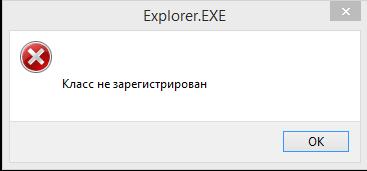
Explorer.exe-Prozessfehler „Klasse nicht registriert“
Der Fehler tritt ungefähr mit der gleichen Häufigkeit auf: appcrash explorer.exe. In der Regel bedeutet dies, dass die ausführbare Datei irgendwohin verschoben oder vollständig gelöscht wurde.
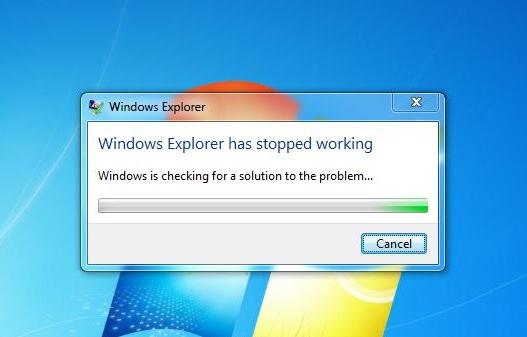
Notabschaltung von explorer.exe oder App-Absturz
In beiden Fällen sollten Sie nicht von ungefähr ein positives Ergebnis erwarten.
Sehr oft werden Probleme beim Starten der grafischen Oberfläche und insbesondere des Prozesses explorer.exe durch das Vorhandensein schädlicher Software verursacht. So versuchen Viren, Trojaner und andere „böse Geister“, den Zugriff des Benutzers auf den PC zu blockieren. Es besteht kein Grund zur Sorge – in diesem Fall ist es unwahrscheinlich, dass sie Ihre Passwörter oder vertraulichen Daten stehlen können, obwohl die Möglichkeit besteht.
Wenn Sie auf jeden Fall Probleme beim Ausführen dieser ausführbaren Datei haben, müssen Sie diese unbedingt lösen. Andernfalls können Sie Ihren Computer einfach nicht verwenden. Dafür gibt es mehrere Möglichkeiten.
Was tun, wenn der Prozess explorer.exe unter Windows 7 nicht startet?
Sie können das Problem beheben verschiedene Wege. Jeder von ihnen arbeitet mit einzelnen Elementen des Systems. Ein integrierter Ansatz hilft Ihnen, das Problem schnell und sogar ohne Neuinstallation des Betriebssystems zu lösen.
Arbeiten mit dem Task-Manager
Der einfachste und einfachste Weg, den Vorgang neu zu starten, besteht darin, hierfür den „Task-Manager“ zu verwenden. In vielen Fällen hilft es vollkommen und das reicht völlig aus, und das Interessanteste ist, dass dieser Vorgang nicht mehr als fünf Minuten Freizeit in Anspruch nimmt. Dazu benötigen Sie:
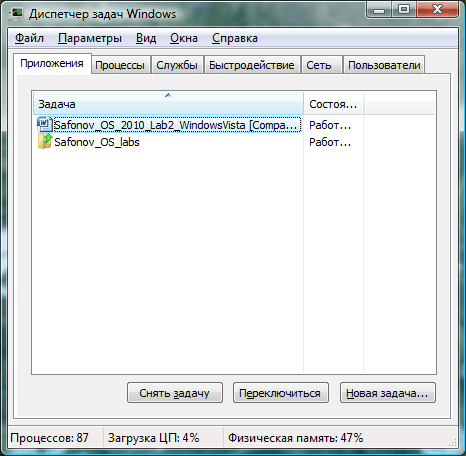
Wie Sie bemerkt haben, gibt es hier praktisch nichts zu tun. In einer Minute erhalten Sie die verlorene Schnittstelle zurück und können Ihren Computer wieder auf die gleiche Weise wie zuvor verwenden.
Es ist zu beachten, dass Sie dieses Verfahren als solches nicht vom Problem selbst befreit. Möglicherweise müssen Sie dieselben Schritte beim nächsten Start wiederholen.
Video: Behebung des explorer.exe-Fehlers
Arbeiten mit der Registrierung
Sehr oft liegt der Kern eines solchen Problems in der Systemregistrierung. Dies geschieht in der Regel durch die Installation eines unbekannten Programms oder wenn der Benutzer dort selbstständig versucht, etwas zu konfigurieren oder zu reparieren, um den Betrieb seines eigenen Geräts zu optimieren. Durch solche Manipulationen wird der gewünschte Effekt erzielt, gleichzeitig verschwindet jedoch der Prozess explorer.exe. Um alles mithilfe der Registrierung zu reparieren, müssen Sie Folgendes tun:
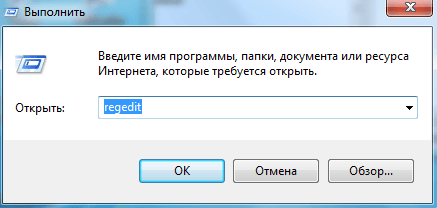
Sobald Sie diese Datei gefunden haben, müssen Sie auf ihre Bedeutung achten. Es sollte explorer.exe heißen. Wenn Sie etwas anderes finden oder dort überhaupt nichts ist, können Sie den Wert des Parameters in explorer.exe gerne ändern.
Wenn Ihnen die Suche im Registrierungseditor nicht geholfen hat, finden Sie diese Datei hier: HKEY_LOCAL_MACHINE\SOFTWARE\Microsoft\Windows NT\CurrentVersion\Winlogon.
Video: Beheben eines Fehlers mithilfe der Registrierung
Wenn Ihnen die obige Methode nicht geholfen hat, sollten Sie Ihr eigenes System sorgfältig analysieren. Hier kommt der abgesicherte Modus zum Einsatz. Damit können Sie das Verhalten des explorer.exe-Prozesses betrachten. Dazu müssen Sie Folgendes tun:
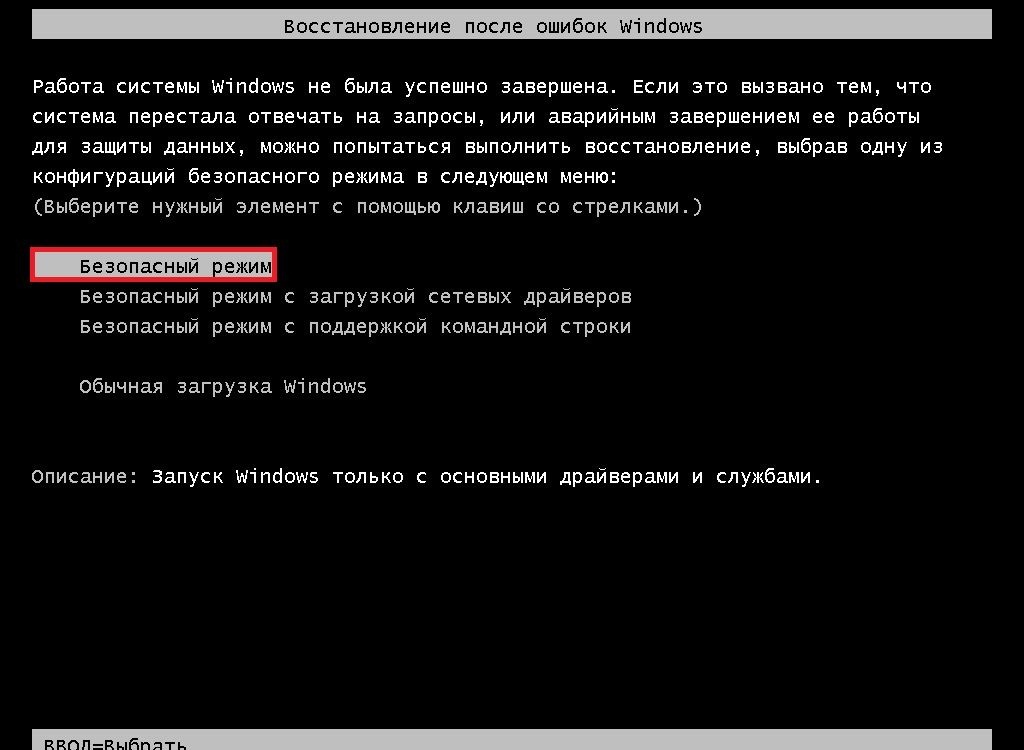
Wenn der Prozess in diesem Modus startet und ohne Probleme abläuft, sollten Sie mit dem Computer im Normalmodus arbeiten. Höchstwahrscheinlich wird es von einem Dienstprogramm oder einer schädlichen Datei blockiert. Scannen Sie Ihren Computer vorab mit einem Antivirenprogramm. IN Sicherheitsmodus Es funktioniert genauso wie normale Software. Wenn Sie also schädliche Software identifizieren, können Sie diese mit Sicherheit finden und entfernen. Gleichzeitig ist es nicht möglich, sich irgendwie zu verstecken oder an einen anderen Ort zu ziehen, da der Computer in diesem Modus mit minimalen Fähigkeiten arbeitet. Gleichzeitig ermöglichen sie Ihnen eine vollständige Analyse des Systems sowie die Identifizierung und Beseitigung von Fehlern.
Wenn der abgesicherte Modus nicht hilft, kehren Sie zum Standardmodus zurück. Um das System zu überprüfen, müssen Sie im Administratormodus mit der Befehlszeile arbeiten. Durch das Fehlen einer grafischen Benutzeroberfläche wird es etwas komplizierter, aber keine Sorge. Du brauchst:
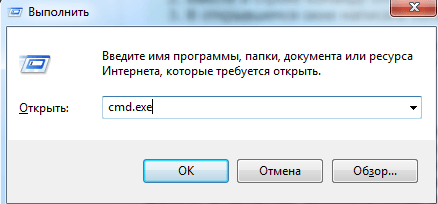
Auf diese Weise scannen Sie Systemordner und Dateien. Wenn Fehler oder Probleme festgestellt werden, werden diese automatisch korrigiert und Sie erhalten höchstwahrscheinlich Zugriff auf den geschätzten Prozess.
Video: Behebung per „Abgesicherter Modus“
Systemwiederherstellung
Wenn der Benutzer keine Systemeinstellungen geändert hat, erstellt der Computer standardmäßig automatisch einen Wiederherstellungspunkt. Dies geschieht bei größeren Änderungen im System, beispielsweise nach der Installation oder Aktualisierung von Treibern. Wenn wir uns den Wiederherstellungspunkt ansehen, stellt sich heraus, dass dieser einfach in einer separaten Partition gespeichert ist Systemeinstellungen, Parameter und Dateien. Diese Funktion ermöglicht es Ihnen, bei Erkennung von Fehlern oder Störungen im Betrieb des Geräts automatisch zum vorherigen Betriebszustand des Geräts zurückzukehren und es wie zuvor zu verwenden. In unserem Fall kann auch eine Systemwiederherstellung sinnvoll sein. Dazu benötigen Sie:
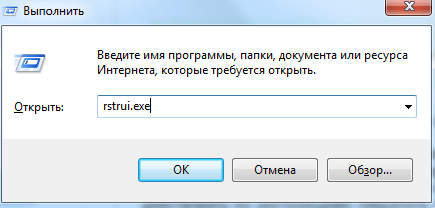
Danach Ihr Persönlicher Computer muss neu starten. Wenn es erneut gestartet wird, werden Sie wahrscheinlich feststellen, dass die Benutzeroberfläche jetzt genauso aussieht wie zuvor. In diesem Fall benachrichtigt Sie der Computer automatisch über die erfolgreiche Wiederherstellung.
Denken Sie daran, dass alle nach dem angegebenen Datum des Wiederherstellungspunkts vorgenommenen Änderungen gelöscht werden.
Video: Verwenden eines Wiederherstellungspunkts
Neuinstallation des Betriebssystems
Wenn Ihnen keine der oben genannten Methoden geholfen hat, müssen Sie nur noch das Betriebssystem selbst neu installieren. Das Verfahren zur Neuinstallation des Betriebssystems ist traditionell; Sie müssen lediglich eine CD mit dem Betriebssystem installieren oder die entsprechende ausführbare Datei verwenden und den Anweisungen folgen. Mit dieser Methode können Sie das Problem beim Starten von explorer.exe effektiv beheben, da alles im Prozess ist Systemdateien wird neu installiert.
Bei einer Neuinstallation des Betriebssystems empfiehlt sich eine vollständige Formatierung Festplatte Computer. Auf diese Weise schützen Sie sich zusätzlich vor dem erneuten Auftreten von Problemen mit dem Prozess explorer.exe. Gelegenheit harte Formatierung Die Festplatte wird angezeigt, wenn Sie die Partition auswählen, auf der das Betriebssystem installiert werden soll. Klicken Sie auf die Schaltfläche „Formatieren“ und löschen Sie die Festplatte oder eine separate Partition vollständig.
Somit kann jeder Benutzer, der auf ein ähnliches Problem stößt, es leicht beheben. In den meisten Fällen reicht die Arbeit mit dem Task-Manager aus, wenn es Ihnen jedoch nicht hilft, verwenden Sie andere Methoden. Auf diese Weise erhalten Sie mit Sicherheit das gewünschte Ergebnis.
Guten Tag. Ich habe ein Problem mit dem IE. Windows 7 (maximal) 32-Bit SP1. Beim Öffnen passiert überhaupt nichts; Windows-Updates werden nicht aktualisiert (Fehler). In den Windows-Komponenten gibt es überhaupt keine einzige Komponente. Ich habe 10. Ich habe 9, 10 neu installiert und letztendlich wurde die Installation nicht abgeschlossen. Ich habe Version 11 von http://windows.microsoft.com heruntergeladen, installiert und neu gestartet, aber kein Ergebnis! Es werden nicht einmal Fehler ausgegeben, es ist einfach nur stumm. Im Zentrum Windows-Updates Es gibt unter anderem ein wichtiges Update von Internet Explorer 11 für Windows 7 und in den optionalen Updates gibt es Internet Explorer 10 für Windows 7, und keines davon wird aktualisiert, Fehlercode 9С4В. Gescannt: Befehlszeile--- sfc/scannow hat einen Fehler in C:\Windows\Logs\CBS\СВS.log erkannt, versucht, ihn im abgesicherten Modus zu löschen, und mit einem neuen Scan hätte CBS.log wiederhergestellt werden sollen ... Ich habe System bereits heruntergeladen Update Readiness Tool für Windows 7 32-Bit --- hat nicht geholfen, es wurde ein ChechSUR.log-Dokument erstellt und darin beginnen die Fehler (bekanntermaßen) mit f, gefolgt vom Fehlercode und -pfad, und wenn FIX aktiviert ist nächste Zeile, dann bedeutet das, dass wir diesen Fehler instrumentell beheben konnten, es aber überhaupt keinen FIX gibt. Ja, und auch, in installierte Updates(Systemsteuerung\Programme\Programme und Funktionen\Installierte Updates) IE-Nr. Ich bin an meinem zweiten Tag von morgens bis abends ... Es gibt keine Möglichkeit, das Betriebssystem neu zu installieren, aber der IE wird wirklich benötigt. Ich wäre Ihnen sehr dankbar für Ihre Hilfe...
Valentina | 17. September 2017, 22:43 Uhr
Ich habe einen halben Tag gelitten. Es hat mir geholfen - Programme und Funktionen - Windows-Komponenten ein- oder ausschalten - IE deaktiviert. Nach 5 Minuten, als sich das System ausschaltete, stellte es die Verbindung wieder her. Ja, vorher habe ich den Virus entfernt und die Einstellungen im IE zurückgesetzt.
Alek55sandr5 | 14. April 2015, 00:18
Führen Sie eine Systemwiederherstellung durch. Gehen Sie dann zum Internet Explorer und deaktivieren Sie alle Add-ons von Yandex. Um auf Add-ons zuzugreifen, müssen Sie im Internet Explorer auf „Extras“ gehen. Als nächstes müssen Sie „Zusätzliche Komponenten verwalten“ auswählen. Wählen Sie dann unter „Anzeigen“ die Option „Alle Add-ons“ aus. Und dort deaktivieren Sie alles, was Sie von Yandex können. Nach diesem Vorgang sollte Internet Explorer normal funktionieren und Sie können ihn auch deinstallieren und erneut installieren.
Presto | 28. Januar 2014, 17:27
Wenn Sie nicht neu installieren können, installieren Sie es nicht neu, sondern führen Sie es einfach von der Festplatte aus Windows Installer, klicken Sie im ersten Bildschirm auf „Nicht herunterladen...“, im nächsten Bildschirm auf „Aktualisieren“ und warten Sie ein oder zwei Stunden. Aktualisieren Sie dann den Internet Explorer, jedoch nacheinander – zuerst 9, dann 10 und 11.
legal | 28. Januar 2014, 15:56
Es gibt nur wenige Informationen, keine spezifische Beschreibung Ihres Systems ... Überhaupt nichts ... Aber den Daten zufolge liegt das Problem immer noch in Ihrem Betriebssystem (und dann nur gemäß den ungefähren Informationen, die Sie bereitgestellt haben). Es ist möglich, einen Patienten anhand eines Fotos zu behandeln..., aber das Ergebnis ist nicht vorhersehbar!
Igor | 27. Januar 2014, 21:02
Guten Abend! Finden Sie einen Freund, der die Grundlagen versteht BIOS-Einstellungen. Bitten Sie ihn, den Startvorgang von der Festplatte wiederherzustellen. IE ist ein integrierter Browser und muss einfach beim Start des Betriebssystems gestartet werden. Probieren Sie auch die portable Version des IE aus (wenn Sie sie finden, ist sie seit Version 8 kaum noch gefragt). Viel Glück!




